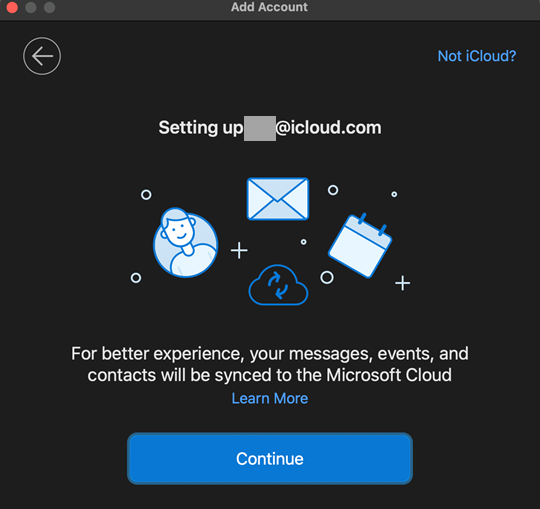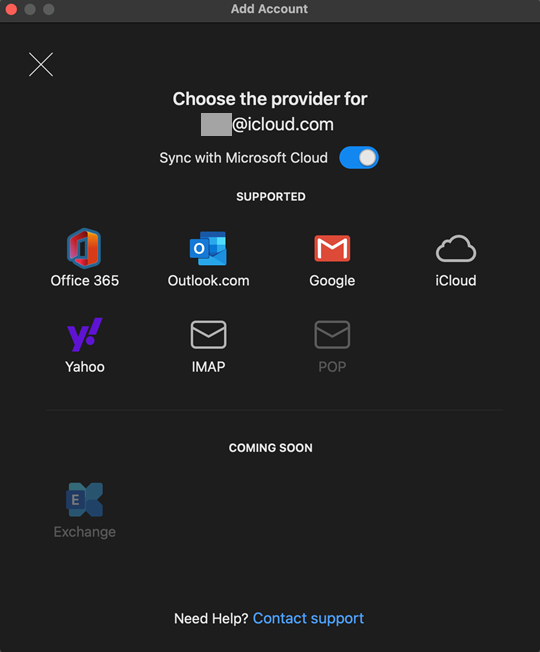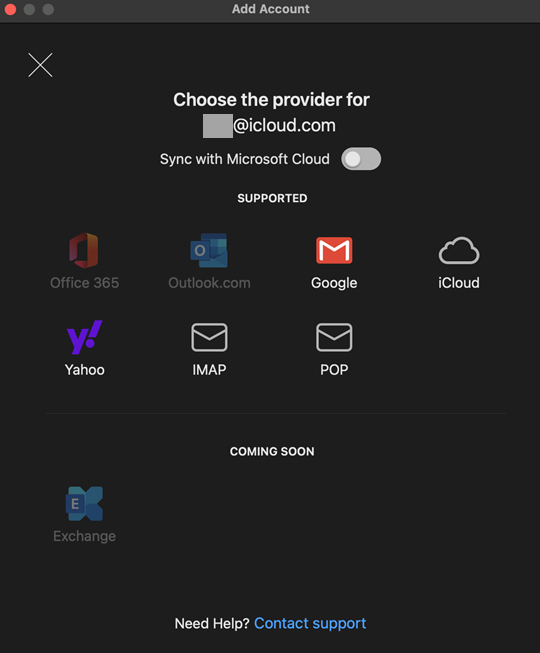Įtraukus "Google", "iCloud", "Yahoo" ir IMAP el. pašto paskyras į "Outlook", skirtą "Mac", dabar sinchronizuojama su "Microsoft Cloud", siekiant padidinti sinchronizavimo našumą, patikimumą ir teikti papildomų funkcijų, skirtų "Microsoft 365" ir Outlook.com paskyroms.
Kaip matote toliau pateiktose instrukcijose, turėsite galimybę išjungti sinchronizavimą su "Microsoft" debesimi, jei norite konfigūruoti savo paskyrą be jos.
Paskyros įtraukimas naudojant "Microsoft" debesį
Jei jūsų el. pašto paslaugų teikėjas nebuvo automatiškai pasirinktas tinkamai, galite pasirinkti Ne [Google, iCloud, Yahoo ir kt.]? saitą lango viršuje ir rankiniu būdu pasirinkite teikėją iš pateikto sąrašo.
-
Pasirinkite Įrankiai > Paskyros... > Nauja paskyra... (+ išplečiamasis sąrašas).
-
Įveskite arba įklijuokite norimą naudoti el. pašto paskyrą ir pasirinkite Tęsti.
-
Pasirinkus Tęsti bus tęsiamas paskyros nustatymas naudojant "Microsoft" debesį.
Jei jūsų el. pašto teikėjas nebuvo pasirinktas automatiškai, galite pasirinkti lango viršuje esantį saitą Ne [Google, iCloud, Yahoo ir t. t.]? ir pasirinkti iš pateikto sąrašo.
-
Jei atidaromas naršyklės langas, vykdykite nurodymus, kad suteiktumėte prieigą prie savo el. pašto paskyros "Microsoft Outlook", kol paskyra bus sėkmingai įtraukta. Tai paprastai apima el. pašto adreso ir slaptažodžio įvedimą, taip pat "Microsoft" prieigos prie jūsų paskyros leidimą sinchronizuoti.
-
Pasirinkite Leisti, jei jūsų paprašys leisti puslapiui atidaryti "Microsoft Outlook".
-
Dabar jūsų paskyra įtraukta. Galite pasirinkti Įtraukti kitą paskyrą arba Atlikta , jei baigėte.
Paskyros įtraukimas nenaudojant "Microsoft" debesies
Jei nenorite pasinaudoti "Microsoft Cloud" pranašumais, galite įtraukti paskyrą nesinaudodami toliau pateiktomis instrukcijomis.
-
Pasirinkite Įrankiai > Paskyros... > Nauja paskyra... (+ išplečiamasis sąrašas).
-
Įveskite arba įklijuokite norimą naudoti el. pašto paskyrą ir pasirinkite Tęsti.
-
Lango viršuje pasirinkite saitą Not [Google, iCloud, Yahoo ir kt.]? .
Pastaba: POP paskyrų nebus galima pasirinkti, nes jos nesinchronizuojamos su "Microsoft" debesimi.
-
Išjunkite Sinchronizuoti su "Microsoft" debesimi pasirinkdami perjungiklį, pasirinkite norimą el. pašto paslaugų teikėją ir pasirinkite Tęsti.
Pastaba: Office 365 ir Outlook.com paskyrų nebus galima pasirinkti, nes joms reikalinga "Microsoft" debesis.
-
Jei atidaromas naršyklės langas, vykdykite nurodymus, kad suteiktumėte prieigą prie savo el. pašto paskyros "Microsoft Outlook", kol paskyra bus sėkmingai įtraukta. Tai paprastai apima el. pašto adreso ir slaptažodžio įvedimą, taip pat "Microsoft" prieigos prie jūsų paskyros leidimą sinchronizuoti.
-
Pasirinkite Leisti, jei jūsų paprašys leisti puslapiui atidaryti "Microsoft Outlook".
-
Dabar jūsų paskyra įtraukta. Galite pasirinkti Įtraukti kitą paskyrą arba Atlikta , jei baigėte.